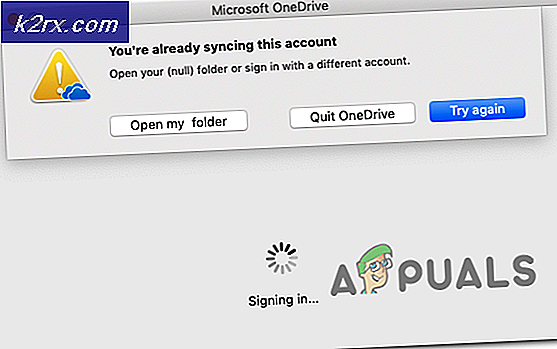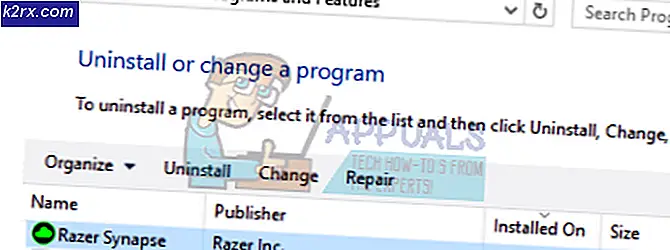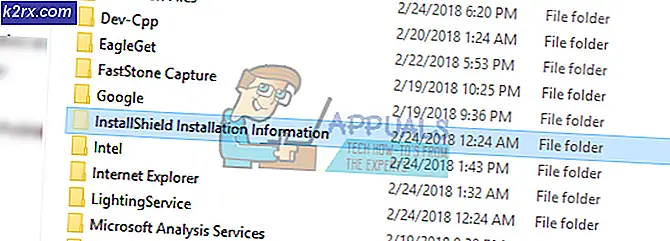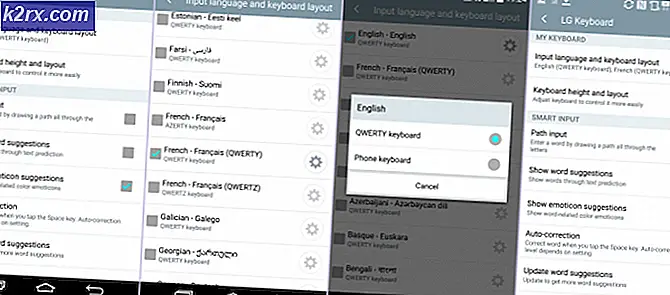Fix: MacBook Pro Black Screen
Banyak pengguna MacBook Pro mengeluh tentang mengalami masalah layar hitam di perangkat mereka. Masalah ini dapat terjadi saat berada di tengah sesi kerja di MacBook Pro Anda.
Orang biasanya melaporkan bahwa satu menit mereka menggunakannya seperti biasa, dan yang berikutnya layarnya menjadi hitam. Memulai kembali MacBook dalam hasil situasi ini dengan suara startup seperti biasa. Tapi, tidak ada yang secara visual terjadi di layarnya.
Jika ini terdengar asing bagi Anda, berikut ini cara memperbaikinya.
Catatan: Sebelum melompat pada solusi di bawah, pastikan MacBook Pro Anda memiliki jus baterai, atau dicolokkan ke sumber listrik.
Metode # 1: Nonaktifkan Hemat Energi
Jika Anda dapat melihat lebih dekat, Anda mungkin menyadari bahwa ada barang di layar, tetapi sangat pudar, hampir tidak terlihat. Mengatur kecerahan sepenuhnya (dengan menekan tombol kecerahan rendah) dan menabraknya hingga maksimal (dengan menekan tombol kecerahan lebih tinggi) membuat konten layar Anda terlihat selama satu detik. Namun, kecerahannya kembali ke minimum dengan sangat cepat.
Jika Anda terus melakukan trik kecerahan atas dan bawah, itu akan membuat layar Anda tetap terlihat, untuk beberapa periode waktu yang singkat. Anda dapat menggunakan waktu itu untuk menavigasi ke System Preferences dan melakukan langkah-langkah berikut.
- Klik logo Apple di sudut kiri atas.
- Pilih System Preferences .
- Klik Penghemat Energi .
- Sekarang, lepaskan semuanya di bawah tab Power Adapter .
- Tempatkan komputer Tidur dan Tampilkan tidur ke Tidak pernah, dengan menggerakkan penggeser waktu ke kanan.
- Lakukan hal yang sama di tab Battery .
Metode ini memperbaiki masalah layar hitam MacBook Pro di sebagian besar kasus. Namun, jika Anda masih mengalami masalah yang sama, dan MacBook Anda tidak menampilkan apa pun di layarnya, coba metode berikut.
Metode # 2: Paksa Mulai Ulang
Dalam beberapa kasus, jika Mac Anda tidak bangun setelah tidur, Anda harus mencoba untuk menghidupkannya kembali.
TIP PRO: Jika masalahnya ada pada komputer Anda atau laptop / notebook, Anda harus mencoba menggunakan Perangkat Lunak Reimage Plus yang dapat memindai repositori dan mengganti file yang rusak dan hilang. Ini berfungsi dalam banyak kasus, di mana masalah ini berasal karena sistem yang rusak. Anda dapat mengunduh Reimage Plus dengan Mengklik di Sini- Klik dan tahan tombol daya selama sekitar 7 detik (sampai Mac Anda mati sepenuhnya).
- Sekarang, lepaskan tombol daya dan tekan sekali lagi untuk mem-boot Mac Anda.
Metode # 3: Reset Pengaturan NVRAM
NVRAM adalah jangka pendek untuk RAM Non-Volatile. Ini adalah fungsi yang menyimpan pengaturan memori untuk speaker, disk startup, display, dll. Reset NVRAM akan membawa penyesuaian ini ke status pabrik. Inilah cara melakukannya.
- Matikan Mac Anda (dengan menekan lama tombol daya).
- Tekan tombol daya untuk mem-boot Mac Anda.
- Setelah Anda mendengar suara startup, tekan dan tahan COMMAND + OPTION + P + R.
- Terus tekan tombol ini sampai Anda mendengar suara startup kedua.
Metode # 4: Setel ulang SMC
SMC adalah singkatan dari System Management Controller. Ini membawa pengaturan untuk apa pun yang terkait dengan manajemen daya. SMC dapat menyelesaikan masalah dengan penggemar, layar, masalah tidur, dll.
Anda perlu melakukan metode pengaturan ulang SMC tergantung pada model MacBook yang Anda gunakan. Untuk info terperinci cara mengatur ulang SMC pada model khusus Anda, periksa bagian Pengendalian Manajemen Sistem (SMC) dalam artikel berikut ini, pro macbook lambat.
Metode # 5: Hapus dan Reload RAM (MacBook Pertengahan 2012 dan yang lebih lama)
Catatan: Metode ini hanya dapat dilakukan di MacBook dengan RAM yang dapat diganti oleh pengguna. Model terbaru yang mendukung metode ini adalah Mid-2012.
Terkadang penyebab layar MacBook Pro Black adalah RAM Anda. Menghapus dan memasukkannya kembali dapat menyebabkan masalah diperbaiki.
- Pertama, pastikan Anda tahu persis model MacBook Pro yang Anda gunakan (MacBook Pro 15-inci - Pertengahan 2012, dll.) Dan periksa apakah RAM dapat dilepas. Anda dapat menemukan panduan resmi Apple untuk MacBook dengan RAM yang dapat diganti.
- Kemudian, ikuti langkah-langkah untuk model MacBook Pro khusus Anda dan keluarkan RAM .
- Sekarang, kembalikan mereka ke tempatnya, dan pastikan mereka benar-benar duduk .
- Boot MacBook Anda dan uji jika ini memecahkan masalah Anda.
Jika Anda mencoba semua metode dari atas, dan Anda masih memiliki layar hitam di MacBook Pro Anda, Anda pasti harus menghubungi Apple. Namun, jika Anda telah menemukan solusi untuk masalah Anda, beri tahu kami di bagian komentar di bawah ini.
TIP PRO: Jika masalahnya ada pada komputer Anda atau laptop / notebook, Anda harus mencoba menggunakan Perangkat Lunak Reimage Plus yang dapat memindai repositori dan mengganti file yang rusak dan hilang. Ini berfungsi dalam banyak kasus, di mana masalah ini berasal karena sistem yang rusak. Anda dapat mengunduh Reimage Plus dengan Mengklik di Sini